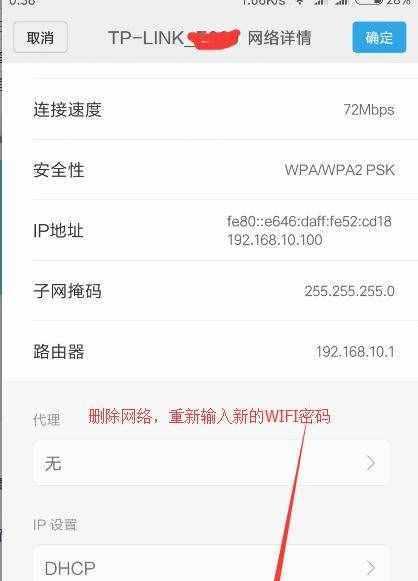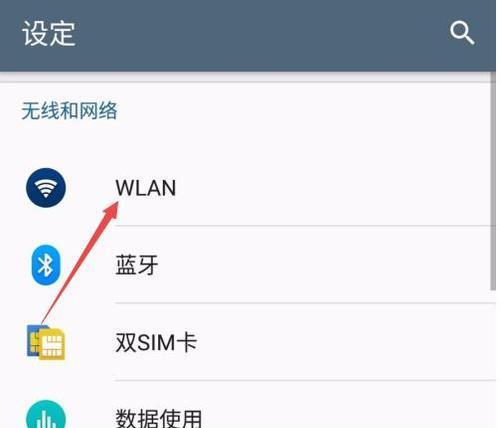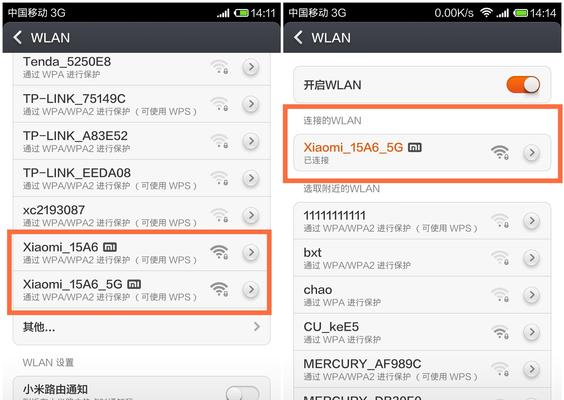在如今的数字化时代,网络安全日益重要。保护你的家庭网络免受未经授权的访问是至关重要的。设置一个强密码是保护你的无线网络的第一步。本文将为你提供一份简易教程,帮助你轻松设置路由器WiFi密码。
1.确定路由器型号和管理员信息
为了设置路由器的WiFi密码,首先需要知道你的路由器型号以及相应的管理员信息。
2.连接路由器
使用电脑或手机,连接到你的路由器。可以通过有线或无线连接来完成此步骤。
3.打开路由器设置页面
在浏览器中输入默认网关地址,以打开路由器的设置页面。通常情况下,默认网关地址为192.168.0.1或192.168.1.1。
4.输入管理员用户名和密码
在路由器设置页面上,输入管理员用户名和密码。如果你之前没有更改过,默认的用户名可能是“admin”,密码可能为空。
5.导航到WiFi设置选项
在设置页面上,找到并点击WiFi设置选项,以访问WiFi相关的设置。
6.修改WiFi名称(SSID)
在WiFi设置选项中,你可以修改WiFi名称(也称为SSID),这是你无线网络在其他设备上显示的名称。
7.选择WiFi安全类型
在WiFi设置选项中,选择适当的安全类型。推荐使用WPA2-PSK(或WPA3-PSK,如果你的路由器支持)。
8.设置WiFi密码
在安全类型选项下,输入你想要设置的密码。为了保护你的网络安全,请确保密码足够强大并包含字母、数字和特殊字符。
9.保存设置并重新启动路由器
确认你的WiFi密码后,点击保存设置按钮,并等待路由器重新启动。
10.连接设备到新WiFi网络
在重新启动后,使用新设置的WiFi密码将所有设备连接到无线网络。
11.测试网络连接
确保所有设备都能够成功连接到新设置的WiFi网络,并测试网络连接是否正常。
12.定期更改密码
为了保持网络安全,建议定期更改WiFi密码。这可以防止未经授权的访问,并确保你的网络始终受到保护。
13.注意密码安全
选择一个安全的密码非常重要。避免使用容易猜测的密码,如生日、电话号码或常见的字词组合。
14.分享密码时谨慎
当你需要与家人或朋友分享WiFi密码时,确保采取适当的安全措施,例如通过私密通道分享密码,而不是在公共场合公开显示。
15.路由器固件更新
定期检查路由器的固件更新,并及时进行升级,以确保你的网络一直拥有最新的安全补丁和功能。
通过本文提供的简易教程,你可以轻松地设置路由器WiFi密码,并保护家庭网络免受未经授权的访问。选择一个强大的密码,定期更改密码,并采取适当的安全措施,可以确保你的网络始终安全可靠。